한글 많이 사용하시죠? 요즘에는 한글을 내 기기에 설치하여 사용하기도 하지만, 웹상에서 사용하기도 합니다. 웹상에서 사용하는 것은 다소 생소해 보입니다. 저는 주로 제 노트북에 설치해서 사용하고 있습니다만, 태블릿이나 스마트폰으로 가끔 웹에서 작업을 해야 할 때도 있기 때문에 사용해 보면 다른 프로그램을 사용하는 것 같은 느낌을 받습니다.
운영체제를 사용하는데 있어서 단축키를 아는 것도 편리하지만, 응용프로그램 역시 단축키를 사용하면 편리하고 효율이 높아집니다. 그래서 이번에는 우리가 자주 사용하는 한글 프로그램의 모든 단축키를 알려드리고자 합니다. 맥용 단축키와 윈도우용 단축키를 함께 올려드립니다.
자주 사용하는 단축키
단축키와 글자판 사용에 익숙한 사용자를 위하여 한/글은 지금까지 한/글에서 제공하던 대부분의 단축키를 지원합니다. 따라서 지금까지 한/글의 단축키를 사용해 왔다면 문서 편집 환경이 달라졌더라도 어려움 없이 한/글을 사용할 수 있습니다.
'단축키'는 어떤 기능을 <⌘>나 <⌥> 또는 <⇧>와 함께 해당 영문 글쇠를 누르면 바로 실행되도록 하는 것으로, 각각의 단축키는 메뉴의 오른쪽에 표시되어 있습니다. '겹글쇠 단축키'는 <⌘+N,T>와 같이 <⌘>와 <N>을 동시에 눌렀다가 손을 뗀 후 다시 <T>를 누르면 기능이 실행되는 단축키를 의미합니다.
'F3(또는 F4)→'가 단축키 앞에 표시된 경우는 편집 문서 내용에 블록 또는 구역을 설정한 다음 단축키를 실행합니다.
한/글 사용이 익숙해진 사용자라면 메뉴를 불러서 사용하는 것보다 단축키를 이용하면 문서 편집 시간이 훨씬 단축됩니다.
단축키 아이콘 설명
| ⌘ | Command |
| ⌃ | Control |
| ⌥ | Option (Alt) |
| ⇧ | Shift |
| ⇪ | Caps Lock |
| fn | Function |
기본단축키
- 커서 이동 관련 단축키

- 지우기 관련 단축키
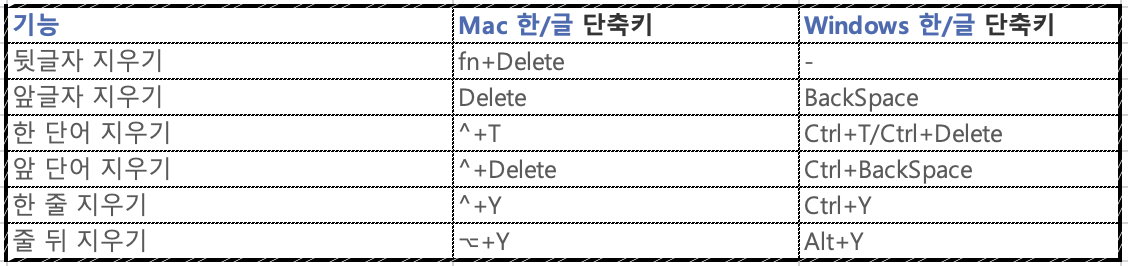
[파일] 메뉴
- 기본 작업 상태에서
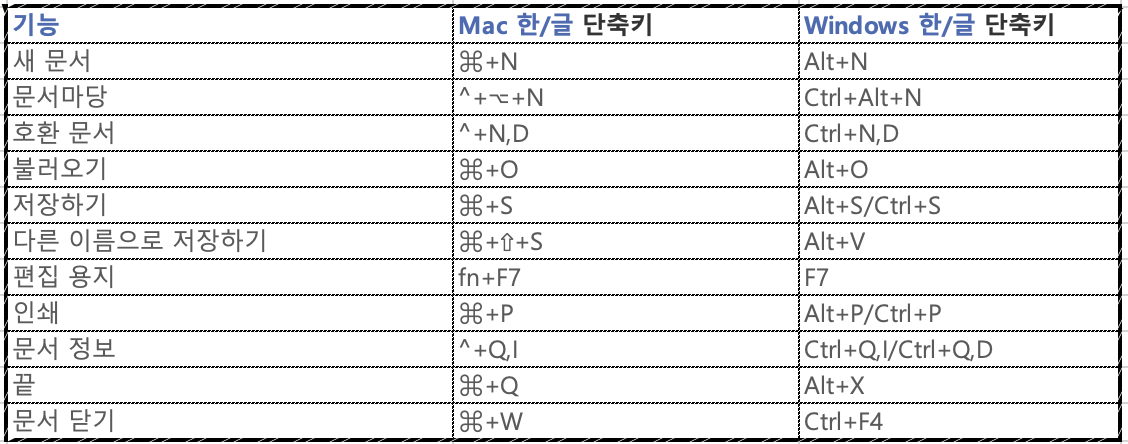
[편집] 메뉴
- 기본 작업 상태에서

[보기] 메뉴
- 기본 작업 상태에서

[입력] 메뉴
- 기본 작업 상태에서

- 셀 블록 상태에서

- 개체를 선택한 상태에서(공통 단축키)
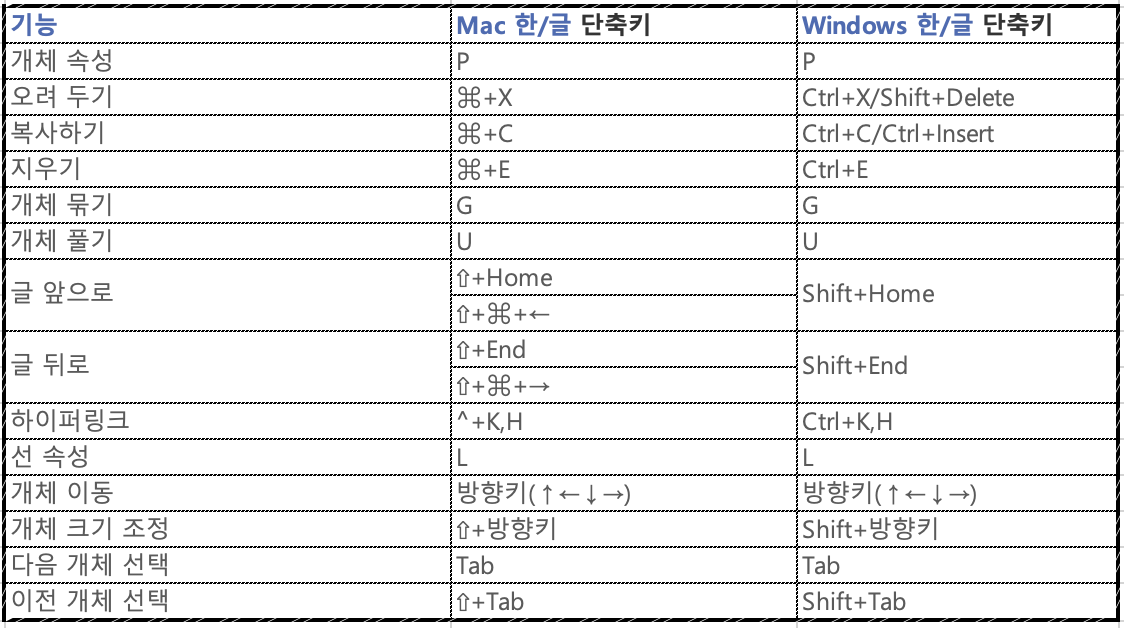
- 그리기, 글상자를 선택한 상태에서

- 글상자를 선택한 상태에서

- 수식 편집 대화 상자에서

[서식] 메뉴
- 기본 작업 상태에서

- 스타일 설정을 완료한 상태에서

- 글자를 블록으로 선택한 상태에서

- 문단 속성 관련 단축키

[쪽] 메뉴
- 기본 작업 상태에서

[도구] 메뉴
- 기본 작업 상태에서

[표] 메뉴
- 기본 작업 상태에서

- 표를 선택한 상태에서

- 표 내부에 커서를 둔 상태에서

- 셀 블록 상태에서 <fn+F5>

기타
- 기타 단축키

이상입니다. 한글에 단축키가 이렇게 많은 줄 저도 처음 알았습니다. 나름 한글을 자유롭게 사용한다고 생각했었는데 완전 착각이었습니다. 이 포스팅은 필요하신 분들을 위한 것이기도 하지만, 하다 보니 제가 더 필요할 것 같습니다.
'IT 정보' 카테고리의 다른 글
| 맥에서 자주 사용하는 유용한 단축키 (0) | 2024.11.02 |
|---|---|
| AI마케팅, 21세기 마케팅의 비밀무기 (1) | 2024.10.27 |
| 타자연습을 해 보아요 (2) | 2024.02.05 |
| 메타에서 발표한 멀티모달 모델 카멜레온 (24) | 2023.07.19 |
| Mac OS에서 알아두면 편한 단축키를 알려드립니다. (18) | 2023.07.13 |
| 윈도우 단축키 알려드릴께요 (18) | 2023.07.13 |
| 멀티모달(Multi-Modal)이 뭔가요? (27) | 2023.06.22 |
| 음악 생성 ai MusicGen (36) | 2023.06.13 |



댓글